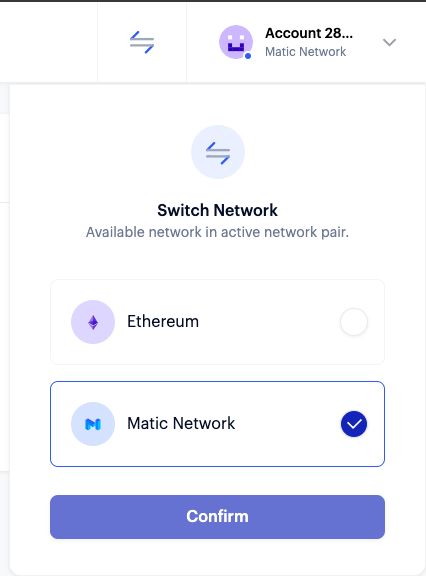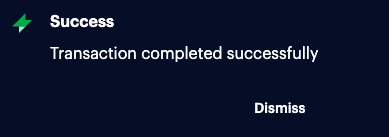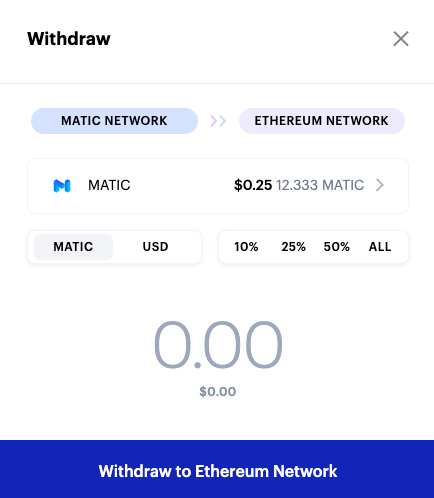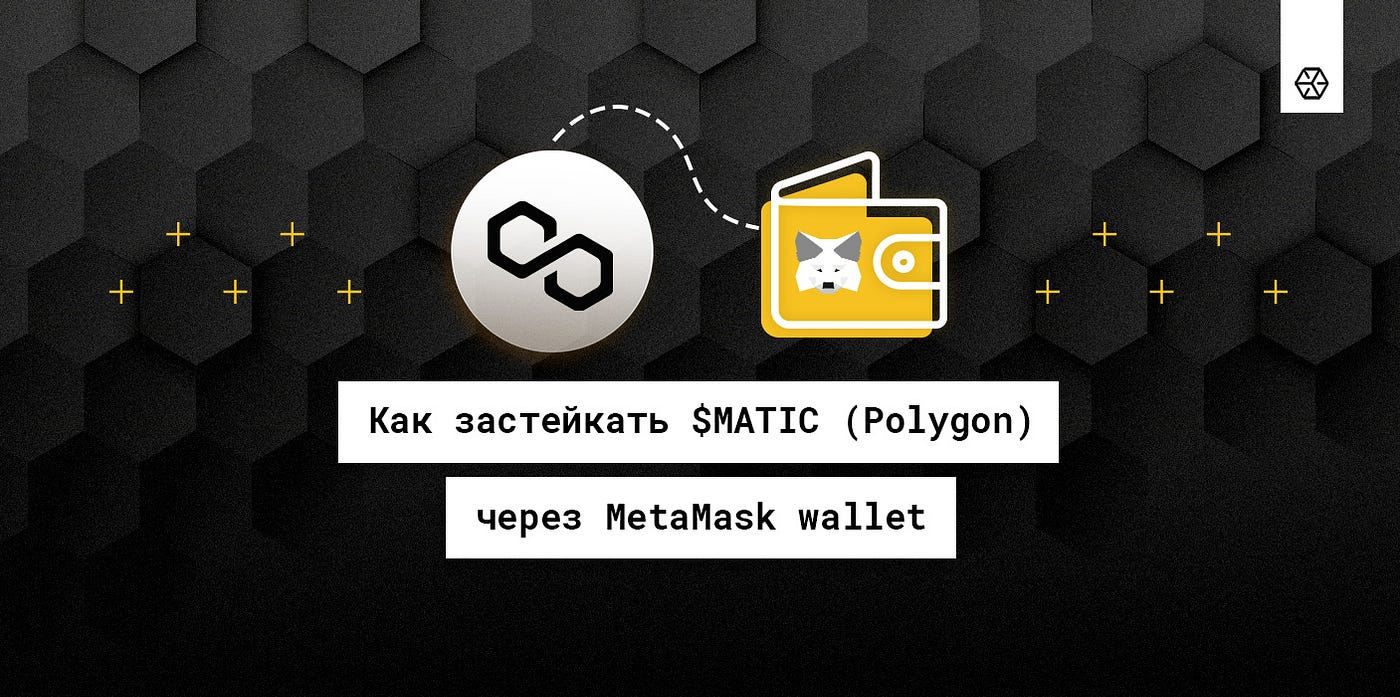- Депозиты и выводы в Matic Network: гайд
- Вход в Matic Web Wallet
- Открытие депозита MATIC из Ethereum в Matic
- Перевод средств на майнет Matic
- Процесс передачи
- Вывод средств из Matic обратно в Ethereum
- Как перевести средства из сети Ethereum в сеть Polygon
- Настройка MetaMask
- Вход в Matic Web Wallet
- Внесение средств из Ethereum в Matic через PoS Bridge
- Вывод средств из Matic обратно в Ethereum через PoS Bridge
- Как застейкать MATIC (Polygon Network) в кошельке MetaMask Wallet
- Этап подготовки
- 1. Подключение кошелька MetaMask
- 2. Делегирование MATIC
Депозиты и выводы в Matic Network: гайд
С 20 июня, депозиты и вывод в Matic Network, доступны для комьюнити. Это часть нашего поэтапного развертывания майнета. Теперь вы можете вносить токены MATIC из сети Ethereum в сеть Matic. Вы также можете перевести токены MATIC на разные адреса кошелька в сети Matic.
Примечание. Любой адрес в Ethereum совместим с сетью Matic.
Предварительное условие: вам нужно иметь токены MATIC и ETH в сети Ethereum. Без этого ваши транзакции не произойдут.
Примечание. Для участия в стейкинге и делегировании, открытие депозита в сети Matic не требуется. Все мероприятия по стейкингу и делегирования происходят только в Ethereum.
Вход в Matic Web Wallet
Чтобы войти в Matic Web Wallet, вам нужно получить доступ к следующему URL: https://wallet.matic.network/
Как только вы зайдете на эту страницу, вам будет предложено подключиться к вашей учетной записи Metamask. Обратите внимание, что в настоящее время Matic Web Wallet поддерживает только Metamask. Мы будем постепенно добавлять поддержку для большего количества кошельков.
Как только вы подключите свою учетную запись к веб-кошельку, вы перейдете на целевую страницу.
Открытие депозита MATIC из Ethereum в Matic
Депозитить из Ethereum в Matic удобно и просто с помощью веб-кошелька. В 3 быстрых шага, вы можете задепозитить свои средства из Ethereum в Matic. Обратите внимание, что в настоящее время существует ограничение на депозит Matic и ETH в сети Matic. На данный момент вы можете пополнить только 99 токенов Matic или 99 ETH. Мы будем постепенно увеличивать этот лимит.
Примечание: как указано выше, вам необходимо иметь токены MATIC и ETH в сети Ethereum. Без этого ваши транзакции не произведутся.
Примечание. Обязательно внесите токены MATIC в сеть Matic, поскольку токены MATIC используются для платы за газ в сети Matic. Если у вас нет токенов MATIC в вашей учетной записи в сети Matic, у вас возникнут ошибки, связанные с газом, при попытке выполнить ETH-передачи в сети Matic.
1 Нажмите на значок “Deposit”. Вы увидите всплывающее окно с информационными полями, где вы можете добавить сумму, которую вы хотите внести. Пожалуйста, не забудьте внести на депозит не менее 100 токенов ETH или 100 MATIC. Этот лимит будет увеличен в дальнейшем.
После того, как вы добавили сумму, которую хотите внести, вы можете нажать кнопку “Deposit to Matic Network”.
Примечание. Вы можете переключиться в режим USD, нажав на кнопку переключения. Кроме того, если вы хотите внести ETH вместо MATIC, вы можете просто нажать на значок «MATIC» в этом всплывающем окне и затем выбрать ETH.
2 После того, как вы нажмете кнопку «Пополнить счет в Matic. Network», вас попросят подтвердить метамаску. Вам необходимо. подтвердить транзакции, чтобы депозит успешно завершился. Будет получено 2 подтверждения от Metamask до завершения транзакции. депозита.
Как только транзакции пройдут успешно, вы увидите подтверждающее сообщение на вашем экране. Вы также увидите дебет в вашей учетной записи с суммой, которую вы внесли.
3 Теперь, когда ваши транзакции прошли успешно, вы можете переключиться на Matic Network с помощью Network Switcher.
Выберите Matic Network и нажмите “Confirm”. Ваш экран обновится, и теперь вы увидите свои средства на Matic. Если вы все еще не видите свои средства, подождите пару минут и нажмите значок обновления.
Перевод средств на майнет Matic
Процесс передачи
Перевести средства кому-либо в сети Matic так же просто, как перевести средства с помощью любого кошелька, такого как Metamask или Trust. Вы просто добавляете адрес, на который хотите отправить средства, нажимаете кнопку “Pay”, и другой человек получает токены.
Примечание: оба адреса должны быть в сети Matic.
Чтобы отправить токены, вы можете нажать кнопку “Send”, и вы увидите всплывающее окно, похожее на то, которое вы видели, когда нажимали “Deposit”.
Добавьте сумму, которую вы хотите отправить, и нажмите “Pay”. Потребуется подтверждение от Metamask. Как только вы подтвердите в Matic, вы увидите, как быстро завершается транзакция.
Вы также увидите сообщение об успешном завершении транзакции.
Вы также можете отправить ETH в Matic Network на любой другой адрес.
Вывод средств из Matic обратно в Ethereum
Вывод средств из Matic обратно в сеть Ethereum также является простым трехэтапным процессом, но с оговоркой. Для возврата средств в Ethereum потребуется 7 дней. Это сделано для того, чтобы не допустить мошенничества при выводе средств.
7-дневный период вывода средств является требованием безопасности Plasma. В ближайшие недели мы добавим быстрый, мгновенный вариант выхода, который позволит выводить средства без периода ожидания.
1 Чтобы вывести средства, нажмите кнопку “Withdraw”, и вы увидите всплывающее окно, похожее на то, которое вы видели, когда нажимали “Deposit”.
2 Добавьте сумму, которую вы хотите вывести, и нажмите кнопку “Withdraw to Ethereum Network”. Как только вы нажмете на кнопку, вы получите подтверждение от Metamask для подтверждения транзакции. Это будет первая из 3 транзакций, которые необходимо будет завершить.
3 Как только транзакция будет одобрена, вы увидите всплывающее окно на вашем экране:
- Первая транзакция состоит в том, чтобы инициировать вывод средств
- Вторая транзакция происходит после того, как чекпоинт отправлен и подтвержден; Вам нужно будет подтвердить транзакцию еще раз. Это может занять до 30 минут.
- Третья и последняя транзакция будут выполнены после завершения 7-дневного периода; Чтобы вернуть средства в Ethereum, вам нужно будет подтвердить это в последний раз.
Как только вы подтвердите все эти транзакции, вы вернете свои средства обратно в Ethereum.
Источник
Как перевести средства из сети Ethereum в сеть Polygon
Вы наверняка слышали про L2 сайдчейн Ethereum – Polygon?
В данном материалы мы расскажем как перевести средства в эту сеть и обратно.
Настройка MetaMask
Для начала добавим новую сеть (Custom RPC) в MetaMask:
Вводим данные как показано на скриншоте:
Network Name: Matic Mainnet
New RPC URL: https://rpc-mainnet.matic.network
Chain ID: 137
Symbol: MATIC
Block Explorer URL: https://explorer.matic.network/
Вам необходимо убедиться, что вы не пропустили ни одно из вышеперечисленных полей. После того, как вы добавили URL и все детали, вы можете нажать кнопку SAVE. Вы будете напрямую подключены к сети Matic. Теперь вы можете закрыть диалоговое окно.
Вход в Matic Web Wallet
Для входа в Matic Web Wallet вам необходимо перейти по следующему URL: https://wallet.matic.network/.
Как только вы откроете эту страницу, вам будет предложено подключиться к вашей
учетной записи MetaMask.
Как только вы подключите свой аккаунт к Web-кошельку, вы перейдете на целевую страницу:
Внесение средств из Ethereum в Matic через PoS Bridge
- Вам нужно переключиться с “Ethereum Wallet” на “Matic Wallet”, чтобы внести средства. Вы можете легко перейти на вкладку “Matic Wallet”.
Как только вы переключитесь на “Matic Wallet”, вы увидите опции “Deposit” и “Withdraw”.
2. Нажмите на значок “Deposit”. Появится всплывающее окно, в котором необходимо ввести сумму перевода:
3. После этого нажимаем на кнопку “Deposit to Matic Network”:
Ваша транзакция прошла успешно. Подождите
7-8 минут и нажмите на ссылку “Обновить баланс”, чтобы увидеть ваши средства.
Вывод средств из Matic обратно в Ethereum через PoS Bridge
Вывод средств из Matic обратно в Ethereum mainnet через PoS Bridge также является простым трехэтапным процессом, но с оговоркой. Для того чтобы средства были доступны обратно в Ethereum, потребуется
34 минуты. Это сделано для того, чтобы исключить мошенничество при выводе средств.
Чтобы вывести средства, нажмите на кнопку “Withdraw”, и перед вами откроется всплывающее окно:
Добавьте сумму, которую вы хотите вывести, и нажмите на кнопку “Withdraw to Ethereum Network”. После нажатия на кнопку вы получите подтверждение от MetaMask об одобрении транзакции. Это будет первая из двух транзакций, которые необходимо будет завершить.
- Как только транзакция будет одобрена, вы увидите на экране всплывающее окно, как показано ниже:
Первая транзакция инициирует снятие средств.
Вторая транзакция происходит после отправки и подтверждения контрольной точки; вам нужно будет подтвердить транзакцию еще раз. Это может занять до
Последней транзакцией будет ‘Complete Withdraw’. Как только контрольная точка будет завершена, вам нужно будет подтвердить последнюю транзакцию.
После подтверждения всех этих транзакций вы получите свои средства обратно в Ethereum.
В следующих статьях мы рассмотрим ввод и вывод средств более сложными, но менее затратными способами.
Велкам к нам в чат telegram! Там мы обсуждаем как заработать в крипто играх!
Источник
Как застейкать MATIC (Polygon Network) в кошельке MetaMask Wallet
Разработчики Polygon Network, ранее известного как Matic Network, придумали решение для масштабирования Ethereum и создания интернета блокчейнов. Экосистема, построенная на платформе Polygon, сможет в разы ускорить сеть Ethereum, уменьшить стоимость транзакций и сделать ее безопаснее.
Обладатели MATIC могут застейкать свои токены, чтобы получать вознаграждения. Для этого понадобятся веб-кошельки Matic и MetaMask. Предлагаем вам узнать, как застейкать токены MATIC в кошельке через расширение MetaMask.
Если вы хотите больше узнать о платформе Polygon Network, о том, как она работает и какую роль выполняет в экосистеме Ethereum, читайте нашу статью:
Этап подготовки
Для того, чтоб застейкать Matic токены, вам понадобятся:
1. Веб-кошелек Matic — удобный веб-кошелек для управления токенами Matic с простым и интуитивно-понятным интерфейсом. Кошелек содержит эксплорер, в котором пользователи могут отслеживать транзакции, и калькулятор вознаграждений.
2. Плагин MetaMask — один из популярнейших онлайн-кошельков для криптовалюты ETH и ERC-20 токенов. Его легко установить, создать и использовать. Недавно кошелек MetaMask добавил поддержку сети Binance Smart Chain (BSC). Кошелек поддерживается в браузерах Chrome, Firefox, Brave и Edge. Выбрать версию для своего браузера можно в разделе загрузок MetaMask.
1. Подключение кошелька MetaMask
Чтобы начать стейкинг, перейдите в веб-кошелек Matic. Следующий шаг — подключить плагин MetaMask. Matic Wallet предлагает на выбор еще два способа подключения, кроме MetaMask: WalletConnect и Walletlink. В руководстве мы рассматриваем способ подключения через MetaMask, поэтому выберите этот кошелек в списке и кликните по нему.
Введите пароль от кошелька (устанавливается обязательно для защиты от доступа посторонних лиц) и нажмите Unlock.
Выберите аккаунт, на котором храните токены MATIC или который собираетесь использовать для стейкинга, и кликните Next.
Примечание . Кошелек MetaMask позволяет добавлять несколько счетов для управления ETH и токенами ERC-20. Это удобно, например, когда вам нужно использовать счета для разных целей: стейкинга, обменов, хранения и прочего.
Теперь нажмите Connect.
Важно . Чтобы подключиться к кошельку Matic, нужно выбрать сеть Ethereum Mainnet. Другие сети могут не работать, и вам придется переводить свои активы на адрес в основной сети, что включает в себя дополнительные траты на комиссии.
Наконец, нужно подписать запрос от Matic Wallet, чтобы позволить ему совершать транзакции из вашего кошелька MetaMask. Для этого просто кликните Sign.
2. Делегирование MATIC
На этом этапе нужно выбрать валидатора, которому вы будете делегировать токены. Валидаторы обеспечивают безопасность сети и добавляют транзакции в блоки, а блоки в блокчейн. Только валидаторы могут напрямую стейкать криптоактивы. Пользователи могут только делегировать токены, уплачивая небольшую комиссию валидаторам.
После подключения MetaMask вы попадете в панель управления для стейкинга в Matic Wallet, из которого сможете застейкать токены. Для этого нажмите на кнопку Apps, а затем выберите Staking.
Выберите предпочитаемого валидатора. Поисковая строка поможет быстро найти нужного вам валидатора. Выбирайте надежных и проверенных валидаторов, таких как Everstake — надежный стейкинг-провайдер, которому доверяет целое блокчейн-комьюнити. Наши делегаторы могут безопасно стейкать криптоактивы. Мы используем только качественные сервера, благодаря которым удается добиться практически 100-процентного аптайма.
Введите имя валидатора в строке поиска и кликните Delegate. Рядом с именем валидатора вы найдете полезную информацию, например,сколько токенов застейкано, аптайм, размер комиссии и проч.
После выбора валидатора отобразится окно с информацией о нем. Здесь вы можете посмотреть данные по аптайму и комиссию, которую взимает валидатор с прибыли делегатора. Также вы увидите, какую комиссию нужно заплатить за транзакцию ETH. Укажите сумму MATIC для стейкинга и кликните Continue.
Примечание. Все транзакции в сети Ethereum оплачиваются только в монетах ETH. Проверьте, достаточно ли у вас в кошельке криптовалюты ETH, чтобы оплатить транзакции. Если нет, пополните кошелек, чтобы вы могли застейкать токены.
Разрешите Matic Wallet совершать транзакции из вашего кошелька. Для этого в открывшемся окне расширения MetaMask кликните Confirm, как изображено на скриншоте.
Подождите, пока транзакция не подтвердится. Это может занять несколько минут в зависимости от того, насколько загружена сеть Ethereum.
Чтобы завершить транзакцию, застейкать MATIC и начать получать награды, в Matic Wallet необходимо купить ваучер и внести плату за Газ. Нажмите Buy Voucher.
Укажите лимит и цену Газа и снова подтвердите транзакцию. Актуальную цену Газа вы можете найти на сайте Etherscan.
Источник